जावास्क्रिप्ट एक आसान सुविधा है जो Google क्रोम और कई अन्य वेब ब्राउज़र में वेब पेजों के साथ अधिक सहभागिता की अनुमति देती है। हालांकि कुछ लोग ऐसी वेबसाइटें प्रकाशित कर सकते हैं जो दुर्भावनापूर्ण तरीके से स्क्रिप्टिंग भाषा का उपयोग करती हैं। आपकी सुरक्षा के लिए, आप इन चरणों के साथ क्रोम में जावास्क्रिप्ट को अक्षम या सक्षम कर सकते हैं।
क्रोम सेटिंग्स से
- Chrome में निम्न चरणों में से एक सेट करें:
- क्रोम में, "चुनें"मेन्यू”
 > “समायोजन“> “उन्नत” > “सामग्री समायोजन…” > “जावास्क्रिप्ट“.
> “समायोजन“> “उन्नत” > “सामग्री समायोजन…” > “जावास्क्रिप्ट“. - प्रकार "क्रोम: // सेटिंग्स / सामग्री / जावास्क्रिप्ट"एड्रेस बार में, फिर" दबाएंप्रवेश करना“
- क्रोम में, "चुनें"मेन्यू”
- नीचे स्क्रॉल करें और "चुनें"अभिभाषक"विकल्प, फिर" चुनेंसामग्री समायोजन…"बटन।
- सेटिंग को टॉगल करें "की अनुमति" या "अवरोधित" जैसी इच्छा। वैकल्पिक रूप से, आप “का चयन करके विशिष्ट वेबसाइटों पर जावास्क्रिप्ट को अनुमति या ब्लॉक कर सकते हैं”अपवाद प्रबंधित करें…“बटन और वेबसाइट के URL को” के तहत जोड़नाहोस्टनाम पैटर्न" खेत। वहां से, "सेट करें"व्यवहार" प्रति "खंड" या "अनुमति देना“. आप वेबसाइटों के आंशिक अनुभागों को भी ब्लॉक कर सकते हैं।
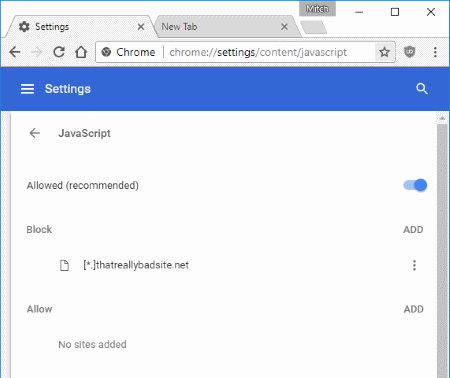
जावास्क्रिप्ट को अक्षम करने के लिए शॉर्टकट आइकन बनाएं
यदि आप एक विशेष आइकन बनाना चाहते हैं जो कुछ ब्राउज़िंग सत्रों के लिए जावास्क्रिप्ट को अक्षम करता है, तो आप इसका उपयोग कर सकते हैं -जावास्क्रिप्ट निष्क्रिय करें स्विच। उदाहरण के लिए, विंडोज उपयोगकर्ता अपने डेस्कटॉप पर राइट-क्लिक कर सकते हैं, फिर "नया” > “छोटा रास्ता"एक आइकन बनाने के लिए जो इंगित करता है:
सी:\उपयोगकर्ता\तुम्हारा प्रयोगकर्ती नाम\AppData\Local\Google\Chrome\Application\chrome.exe -अक्षम-जावास्क्रिप्ट
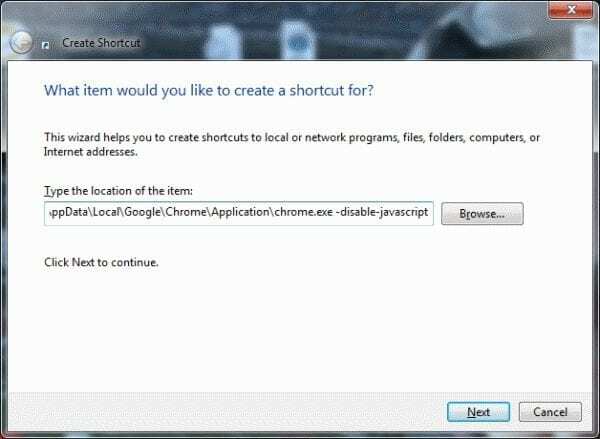
नोट: किसी कारण से ऐसा लगता है कि इस स्विच का उपयोग करने से जावास्क्रिप्ट पूरी तरह से बंद नहीं होता है। मैंने अभी भी अपने परीक्षण में कुछ उदाहरणों का अनुभव किया जहां इसने काम किया और अन्य जहां यह नहीं हुआ। बेहतर होगा कि आप इस ट्यूटोरियल में सूचीबद्ध पहली विधि का उपयोग करें।